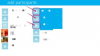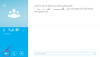La lecture n'est utile que lorsque vous envoyez un document à quelqu'un d'autre pour révision.
Crédit d'image : Goodboy Picture Company/E+/GettyImages
La lecture n'est utile que lorsque vous envoyez un document à quelqu'un d'autre pour révision. La personne peut voir les informations mais ne peut apporter aucune modification au document lui-même. Mais si vous êtes l'auteur du document, vous pouvez supprimer le bloc en lecture seule en ajustant les paramètres de révision ou simplement en copiant et en collant le texte dans un nouveau document.
Supprimer la lecture seule dans Word
Si vous souhaitez modifier un fichier en lecture seule, vous aurez peut-être besoin d'un mot de passe pour déverrouiller les fonctionnalités d'édition. Le propriétaire d'origine du document ne souhaite probablement pas que le contenu du document soit modifié. Mais vous devrez peut-être modifier le fichier afin de vraiment communiquer les ajouts ou les modifications que vous souhaitez.
Vidéo du jour
La première étape consiste à déterminer si quelqu'un a restreint l'édition dans Word avec un mot de passe ou non. Dans certains cas, le mode lecture seule est activé lorsqu'un document est téléchargé, et vous êtes invité par un bouton vous invitant à
Activer la modification quand vous l'ouvrez. Sinon, vous devrez peut-être demander le mot de passe à l'auteur du document, mais il existe des solutions de contournement.Comment supprimer les restrictions d'édition
Pour que le créateur du document supprime la lecture seule dans Word, il vous suffit de revenir sur les étapes que vous avez suivies pour protéger le document. Accédez à Réviser, Restreindre la modification et activer la protection. Si vous avez Office 365, vous verrez l'option Toujours ouvrir en lecture seule ou Protéger le document qui vous permettra d'apporter les modifications.
Si vous êtes le destinataire et que vous devez modifier un fichier en lecture seule, recherchez une bande jaune qui indique Vue protégée en haut de votre écran. Lorsque cela apparaît, vous devriez pouvoir cliquer sur le bouton qui lit Activer l'édition et désactiver la vue en lecture seule. Si cela ne se produit pas, cliquez sur Vérifier et restreindre la modification sur votre ruban Word pour voir si vous pouvez sélectionner Arrêter la protection sans avoir besoin de mot de passe
Supprimer la lecture seule sans mot de passe
Si vous souhaitez supprimer la protection Word en lecture seule, mais que vous n'avez pas le mot de passe, vous pouvez essayer de modifier les propriétés du fichier. Pour ce faire, recherchez le document dans votre Finder ou votre Explorateur Windows et faites un clic droit dessus. Sélectionnez Propriétés, puis recherchez une zone en lecture seule à côté d'Attributs. Si cette case est cochée, décochez-la.
Une autre option si vous souhaitez modifier un fichier en lecture seule consiste simplement à demander au propriétaire du document de vous donner les droits d'édition. C'est probablement la meilleure option car le propriétaire d'origine peut avoir une raison de verrouiller le fichier. Le propriétaire peut vous indiquer si la modification du document est autorisée et vous envoyer une version déverrouillée.
Créer un nouveau document à modifier
Lorsque vous ne pouvez pas accéder au document d'une autre manière, le copier-coller est une autre excellente option. Il est important de noter que cela ne remplacera pas le document original. La personne qui l'a envoyé, ainsi que tous les autres destinataires, utiliseront probablement toujours la version originale. Mais cela peut vous aider à apporter vos modifications et à les envoyer en remplacement suggéré de l'original.
Pour copier et coller à partir du document en lecture seule, mettez en surbrillance le texte que vous souhaitez copier ou sélectionnez Modifier et Tout sélectionner pour copier tout le texte. Lorsque vous collez dans un nouveau document Word, il sera extrait sous forme de texte non formaté, vous devrez donc formater votre texte. Une fois que vous êtes prêt, vous pouvez utiliser les fonctionnalités qui restreignent l'édition dans Word pour verrouiller votre nouveau document afin qu'il soit en lecture seule.